Win11c 디스크 확장을 위한 확장 볼륨을 선택할 수 없습니다.
C 드라이브를 확장할 때 클릭하여 볼륨을 확장할 수 없는 경우 컴퓨터의 실행 인터페이스에 cmd를 입력한 다음 거기서 작업을 수행해 보겠습니다.
Win11c 디스크 확장 시 볼륨 확장을 클릭할 수 없습니다:
1 먼저 키보드에서 "win+r"을 클릭하여 실행을 입력하고 cmd를 입력합니다.
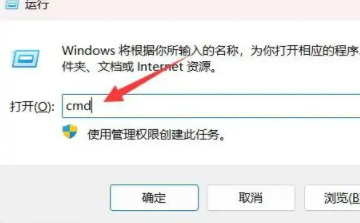
2. 입력 후 "diskpart"를 입력하고 Enter를 누릅니다.
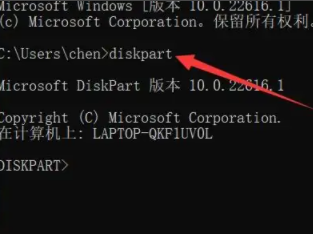
3. 그런 다음 "listdisk"를 입력하여 디스크 목록을 엽니다.
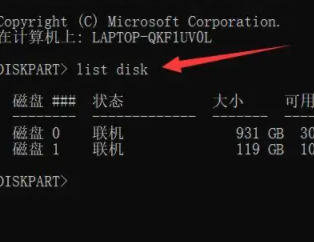
4. 그런 다음 C 드라이브의 위치를 찾아 "디스크 선택" 명령을 사용하여 선택합니다.
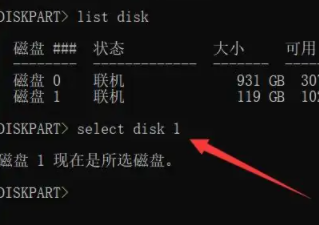
5. 그런 다음 "파티션 목록"을 사용하여 파티션 목록을 봅니다.
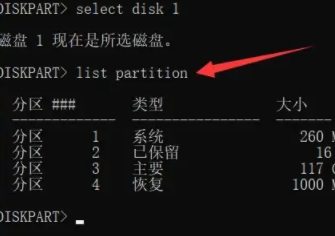
6. 그런 다음 파티션 목록에서 복구된 파티션을 찾을 수 있습니다.
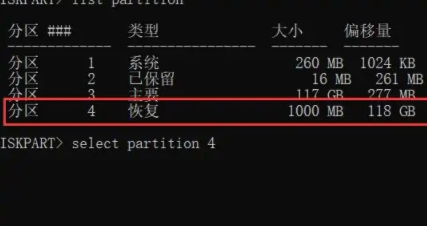
7. 여전히 "파티션 4 선택"을 사용하여 복원할 파티션을 선택하세요.
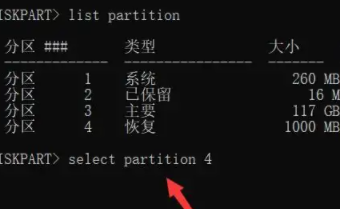
8. 마지막으로 "파티션 재정의 삭제"를 입력하면 삭제가 완료된 후 클릭할 수 있습니다.
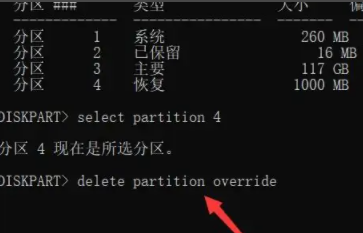
확장: C 드라이브 확장
위 내용은 Win11c 디스크 확장을 위한 확장 볼륨을 선택할 수 없습니다.의 상세 내용입니다. 자세한 내용은 PHP 중국어 웹사이트의 기타 관련 기사를 참조하세요!

핫 AI 도구

Undresser.AI Undress
사실적인 누드 사진을 만들기 위한 AI 기반 앱

AI Clothes Remover
사진에서 옷을 제거하는 온라인 AI 도구입니다.

Undress AI Tool
무료로 이미지를 벗다

Clothoff.io
AI 옷 제거제

AI Hentai Generator
AI Hentai를 무료로 생성하십시오.

인기 기사

뜨거운 도구

메모장++7.3.1
사용하기 쉬운 무료 코드 편집기

SublimeText3 중국어 버전
중국어 버전, 사용하기 매우 쉽습니다.

스튜디오 13.0.1 보내기
강력한 PHP 통합 개발 환경

드림위버 CS6
시각적 웹 개발 도구

SublimeText3 Mac 버전
신 수준의 코드 편집 소프트웨어(SublimeText3)

뜨거운 주제
 7510
7510
 15
15
 1378
1378
 52
52
 78
78
 11
11
 53
53
 19
19
 19
19
 64
64
 C 드라이브의 확장 볼륨을 클릭할 수 없는 경우 해결 방법
Mar 01, 2023 am 10:15 AM
C 드라이브의 확장 볼륨을 클릭할 수 없는 경우 해결 방법
Mar 01, 2023 am 10:15 AM
C 드라이브 확장 볼륨을 클릭할 수 없는 이유는 C 드라이브의 인접한 파티션 오른쪽에 할당되지 않은 디스크 파티션이 없어서 C 드라이브 파티션 확장이 회색으로 표시되어 클릭할 수 없기 때문입니다. "실행" 대화 상자에서 "diskmgmt.msc" 작업 명령을 입력합니다. 2. C 드라이브 옆의 인접한 파티션을 삭제합니다. 3. C 드라이브를 마우스 오른쪽 버튼으로 클릭하고 팝업 바로가기에서 "볼륨 확장"을 선택합니다. 4. 확장할 파티션의 크기를 설정하고 "완료" 버튼을 클릭하세요.
 Apple의 확장은 어떤 영향을 미칠까요?
Dec 01, 2023 pm 03:42 PM
Apple의 확장은 어떤 영향을 미칠까요?
Dec 01, 2023 pm 03:42 PM
Apple의 확장 후 영향: 1. 안정성 문제, 4. 성능 문제, 6. 저장 용량 제한, 8. 신호 안정성 문제, 9. 데이터 보안 문제. 자세한 소개: 1. 보증이 상실되고 휴대폰이 확장된 경우 Apple은 공식적으로 휴대폰에 대한 보증 서비스를 제공하지 않습니다. 2. 안정성 문제, 확장을 위해서는 휴대폰을 분해하고 내부 하드웨어를 수정해야 하며 이는 휴대폰의 안정성에 영향을 미칠 수 있습니다. 3. 보안 문제, 부적절한 확장 작동으로 인해 휴대폰 등이 손상될 수 있습니다.
 C 드라이브의 볼륨을 확장할 수 있는 옵션이 없으면 어떻게 해야 합니까?
Feb 02, 2023 pm 04:31 PM
C 드라이브의 볼륨을 확장할 수 있는 옵션이 없으면 어떻게 해야 합니까?
Feb 02, 2023 pm 04:31 PM
C 드라이브에 볼륨 확장 옵션이 없는 문제에 대한 해결 방법: 1. cmd를 열고 diskpart를 입력하여 파티션 관리를 엽니다. 2. list disk를 입력하여 디스크 파티션을 표시합니다. C 드라이브가 있는 디스크를 선택합니다. 4. "list partition"을 입력하면 디스크에 파티션이 포함되어 있음이 표시됩니다. 5. 복구 파티션을 삭제하려면 "delete partition override"를 입력합니다. 확장 볼륨을 사용하려면
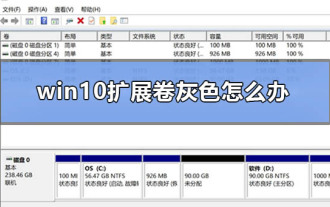 win10에서 확장 볼륨이 회색으로 표시되는 문제를 해결하는 방법
Dec 25, 2023 pm 07:49 PM
win10에서 확장 볼륨이 회색으로 표시되는 문제를 해결하는 방법
Dec 25, 2023 pm 07:49 PM
Win10 시스템을 운영할 때 C 드라이브의 공간이 부족한 문제가 발생할 수 있습니다. 이때 "볼륨 확장" 기능을 사용해야 합니다. 그러나 버튼이 회색이고 선택할 수 없다면 다른 하드 디스크 파티션의 사용 가능한 공간이 거의 포화되어 확장을 위해 C 드라이브에 추가 여유 공간을 제공할 수 없기 때문일 가능성이 높습니다. . win10 확장 볼륨이 회색으로 표시된 경우 어떻게 해야 합니까? 1. 먼저 디스크 관리를 열고 여기에서 디스크 확장을 선택하면 회색으로 표시된 것을 볼 수 있습니다. 2. C 드라이브를 확장하려면 먼저 D 드라이브를 마우스 오른쪽 버튼으로 클릭한 다음 "볼륨 삭제"를 선택해야 합니다. 3. 그림 4와 같이 메시지가 나타나면 확인을 클릭합니다. 그러면 할당되지 않은 디스크 공간이 여기에 나타납니다. 5. 그런 다음 마우스 오른쪽 버튼을 클릭하고 C 드라이브를 다시 선택하면 클릭하여 볼륨을 확장할 수 있습니다.
 Docker를 사용하여 다중 노드 클러스터를 관리하고 확장하는 방법
Nov 07, 2023 am 10:06 AM
Docker를 사용하여 다중 노드 클러스터를 관리하고 확장하는 방법
Nov 07, 2023 am 10:06 AM
오늘날의 클라우드 컴퓨팅 시대에 컨테이너화 기술은 오픈 소스 세계에서 가장 인기 있는 기술 중 하나가 되었습니다. Docker의 등장으로 클라우드 컴퓨팅은 더욱 편리하고 효율적이게 되었으며, 개발자와 운영 및 유지 관리 담당자에게 없어서는 안 될 도구가 되었습니다. 다중 노드 클러스터 기술의 적용은 Docker 기반으로 널리 사용됩니다. 다중 노드 클러스터 배포를 통해 리소스를 보다 효율적으로 활용하고, 안정성과 확장성을 향상시키며, 배포 및 관리에 있어 보다 유연해질 수 있습니다. 다음으로 Docker를 사용하는 방법을 소개하겠습니다.
 Alibaba 클라우드 디스크의 무료 확장을 처리하는 방법
Apr 01, 2024 pm 09:43 PM
Alibaba 클라우드 디스크의 무료 확장을 처리하는 방법
Apr 01, 2024 pm 09:43 PM
Alibaba Cloud Disk 소프트웨어는 매우 안전하고 사용하기 쉬우므로 누구나 언제든지 저장할 수 있으며 누출 및 손실을 방지하기 위해 잘 보호됩니다. 무료로 용량을 확장하려면 PHP 중국어 웹 사이트를 방문하십시오. 밖으로. Alibaba Cloud Disk 무료 확장 지침 1. Alibaba Cloud Disk APP 로그인 계정을 열고 왼쪽 상단에 있는 아바타를 클릭하여 개인 센터에 들어갑니다. 메뉴에서 [복지클럽]을 선택하시면 활동 인터페이스에 참여하실 수 있습니다. 여기에는 몇 가지 작업이 있습니다. 플레이어가 작업 요구 사항에 따라 작업을 완료하면 더 많은 콘텐츠 공간을 잠금 해제할 수 있습니다. 3. 또한, 상환 코드를 통해 추가 저장 공간을 얻을 수도 있습니다. 플레이어는 초대 또는 기타 이벤트 채널을 통해 상환 코드를 얻을 수도 있습니다. 4. 사용자가 더 필요한 경우 Alibaba Cloud Disk의 여유 공간을 최대 1T까지 확장할 수 있습니다.
 Golang 슬라이스의 메모리 할당 및 확장 전략에 대한 심층적 논의
Jan 24, 2024 am 10:46 AM
Golang 슬라이스의 메모리 할당 및 확장 전략에 대한 심층적 논의
Jan 24, 2024 am 10:46 AM
Golang 슬라이싱 원리에 대한 심층 분석: 메모리 할당 및 확장 전략 소개: 슬라이싱은 Golang에서 일반적으로 사용되는 데이터 유형 중 하나이며 연속적인 데이터 시퀀스를 운영하는 편리한 방법을 제공합니다. 슬라이스를 사용할 때 프로그램 성능을 향상하려면 내부 메모리 할당 및 확장 전략을 이해하는 것이 중요합니다. 이 기사에서는 구체적인 코드 예제와 함께 Golang 슬라이싱의 원리에 대한 심층 분석을 제공합니다. 1. 메모리 구조와 슬라이싱의 기본 원리 Golang에서 슬라이싱은 기본 배열에 대한 참조 유형입니다.
 데이터베이스 샤딩 확장을 구현하는 PHP 방법
May 16, 2023 am 08:36 AM
데이터베이스 샤딩 확장을 구현하는 PHP 방법
May 16, 2023 am 08:36 AM
인터넷 시대에 데이터는 기업의 가장 중요한 자산 중 하나가 되었습니다. 데이터 저장 및 처리에 대한 수요가 지속적으로 증가함에 따라, 데이터베이스 확장은 많은 기업에서 불가피한 선택이 되었습니다. 단일 데이터베이스가 기업의 요구 사항을 충족할 수 없는 경우 데이터베이스 샤딩이 효과적인 확장 솔루션이 됩니다. 데이터베이스 샤딩은 데이터베이스를 여러 개의 독립적인 라이브러리로 수평적으로 분할하는 것을 의미하며, 각 라이브러리는 데이터의 일부를 저장하여 단일 라이브러리의 부하를 줄이고 시스템 성능을 향상시킵니다. 실제 애플리케이션 시나리오에서 데이터베이스 샤딩은 일반적으로 수직 샤딩과 수평 샤딩의 두 가지 유형으로 나뉩니다.




